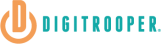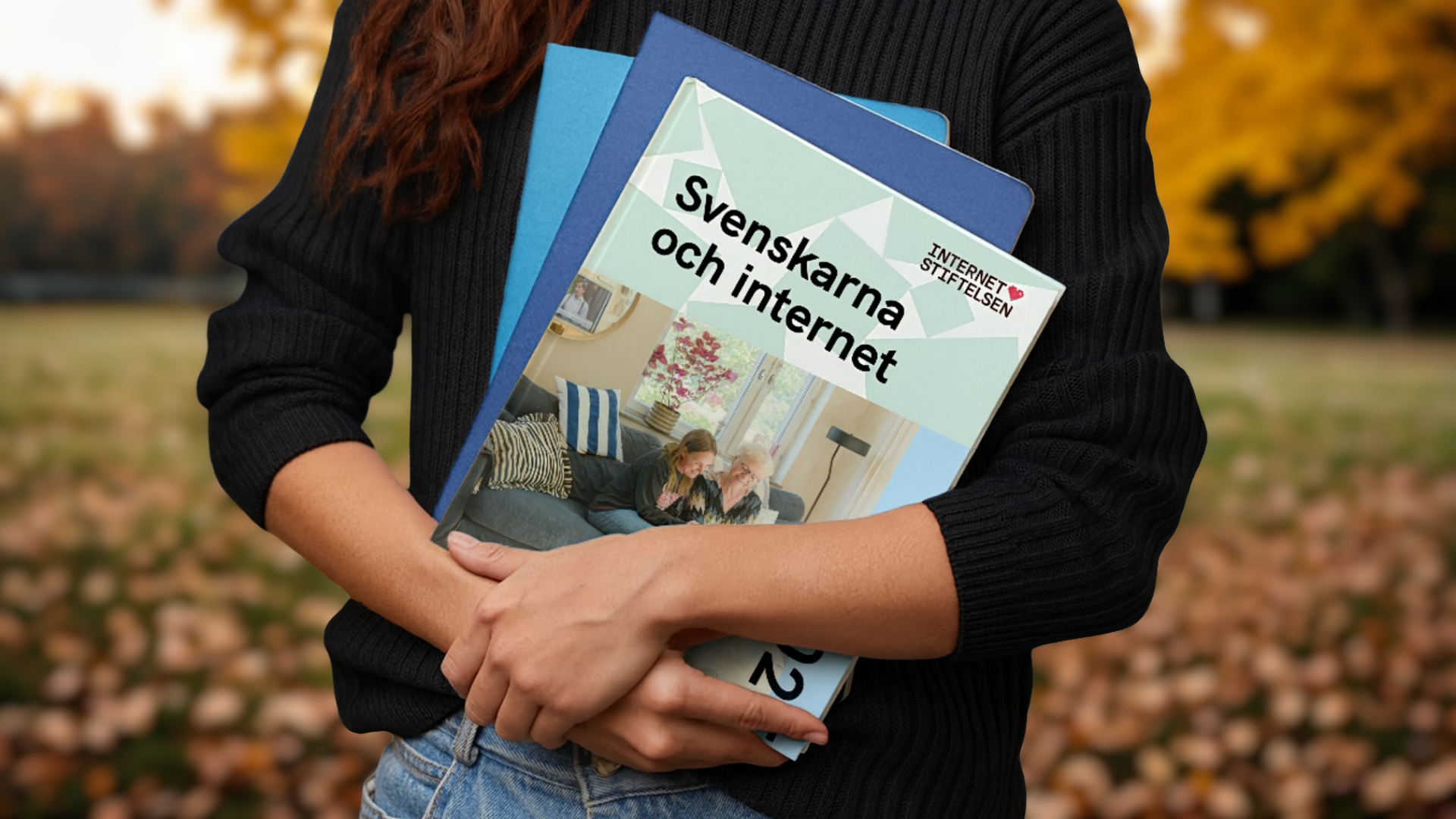Exempel på UX-copy
Eftersom det finns så mycket kul och nytta att göra med sin UX-writing så kommer här en del två och en uppföljning av vårt tidigare inlägg om UX-copy. Så har du inte läst det rekommenderar vi att du kollar in det först innan du läser vidare. I det första inlägget går vi igenom grunderna för UX-writing och i den här artikeln djupdyker vi ytterligare och går igenom några exempel på UX-writing.
UX-writing vid skapande av
Felmeddelanden
I ett felmeddelande kan du använda dig av en bra UX-writing. Felmeddelandet får gärna berätta mer än att något blivit fel, kanske kan det beskriva vad det är som gått fel eller vad användaren kan behöva göra för att lösa felet.
Även här kan vi tänka att användaren möts av ett butiksbiträde. Tala om för användaren att något blivit fel men gör det gärna på det sätt som ditt varumärke hade gjort om du stått öga mot öga med kunden i en fysisk butik. Försök att vända den negativa upplevelsen (tex errormeddelandet) till något positivt.
Försök att hålla dig till positiva ord och att i största möjliga mån undvika de negativt laddade formuleringarna. Visa också förståelse för användarens irritation att något blivit fel, men försök att överraska med en grym copy och förslag på lösning!
 Ställ dig själv följande frågor:
Ställ dig själv följande frågor:
- Varför dök felmeddelandet upp?
- Vad gjorde användaren för att meddelandet skulle dyka upp?
- Vad ska användaren göra härnäst för att lösa problemet?
Var tydlig med vad som krävs av användaren, har felmeddelandet dykt upp pga den försökt skapa ett lösenord som inte uppfyller kraven. Skriv då hellre: ”Lösenordet behöver innehålla XX” istället för att ”Välj ett annat lösenord”.
Se exempel på LinkedIns felmeddelande.
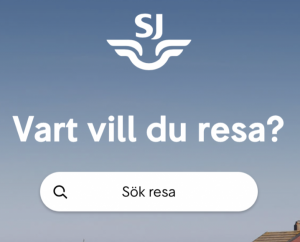 Sökfält
Sökfält
Vanligtvis står det givetvis bara SÖK på raden för sökfält, men här kan du faktiskt också dra nytta av en bra UX-writing.
Här kan man tex ge förslag på vad användaren möjligtvis skulle kunna vara intresserad av att söka på eller så kan man också ställa en ledande fråga tex: ”Vad undrar du?” Eller ”Vad söker du efter?”
Såhär har SJ använt sökfunktionen.
Formulär
Har du ett kontaktformulär på din site? Då är det främst två saker som är bra att lägga extra tanke och jobb bakom. Det första är givetvis den text som står över varje fält och som talar om för oss vad vi ska fylla i, tex: Namn, Adress osv. Det kallas etiketten.
Det andra är den där texten som ibland kan stå i fältet där vi förväntas att skriva. Den kallas platshållartext och är den text som försvinner så fort du börjat skriva i fältet. Platshållartextens uppgift är att förtydliga eller komplettera etiketten, OM det behövs. Tex: Om etiketten säger Lösenord så kan platshållartexten komplettera med: ”Minst 8 bokstäver och två siffror”. Är etiketten tydlig nog – lämna fältet tomt hellre än att bara upprepa etiketten.

CTA-knappar
Du vet, de där knapparna som vi vill att användaren ska klicka på. CTA är en förkortning på Call To Action Buttons och dyker upp lite överallt tex på site i form av: ”Lägg i varukorg”, i appar ”Lägg till vän” och i nyhetsbrev ”Anmäl dig till kundkväll”.
Att få till formuleringen för en riktigt bra CTA-knapp kan vara svårt och behöver anpassas utefter avsändare och mottagare. Se nedan för några punkter som kan vara bra att ha i åtanke!
Vanliga ord är bra men skippa uttjatade begrepp
Det kan vara bra att skilja sina CTA-knapar åt beroende på var de är placerade. CTA-knappar tex på en produktsida i en webbshop formulerar man med fördel med invanda fraser så som ”Lägg i varukorg”. När vi känner igen oss går processen snabbare.
CTA-knappar som däremot är placerade på landningssidor kan ha mer kreativa formuleringar.
Vi gör som andra gör
Att ha något i anslutning till, eller rent av ge en antydan av andras användning av produkten/tjänsten, i din CTA-knapp kommer högst sannolikt att höja antalet klick. Människor tycker att det är tryggt när vi kan se recensioner, citat från tidigare kunder, välkända loggor eller annat som indikerar på att många tex har köpt produkten eller gått med i communityt innan mig. Det gör jag att också vill haka på!
Ge användaren en belöning för sitt klick
Få gärna med i din CTA vad användaren får ut av att klicka på knappen, fortfarande med få ord men med relevans. Ett exempel kan vara ”Få broschyren gratis” istället för ”Ladda ner broschyren”. Se tex hur Nelly.com belönar användaren för sitt klick!
Våra bästa UX-writing tips för CTA-knappar!
- 2-5 ord är optimalt för din CTA-knapp
- Tillåter sammanhanget: Ge gärna sken av att mottagaren behöver skynda sig att klicka på knappen pga slutförsäljning eller liknande
- Formulera texten som det svar du hade fått av användaren om du frågat: Vad vill du göra?
- Starta gärna med ett verb för att få in den önskade handlingen
- Var specifik och beskrivande, undvik: ”Läs mer”
Svårt att veta vilken typ av UX-writing som fungerar bäst för din målgrupp?
Inga problem, det kan du ta reda på genom att utföra så kallade A och B-tester. Det innebär att man skapar 2 olika varianter av UX-copy där man displayar 50% av besökarna för det ena exemplet och 50% för det andra. Här kan man sedan mäta skillnaden mellan de olika uppläggen. Här kan du även få reda på vilken placering, färg och utseende som fungerar bäst utefter din målgrupp.
Verkar UX-writing fortfarande knepigt och tidskrävande? Inga problem – vi tar gärna hand om den åt dig.
Här kan du läsa mer om vilka fördelar det finns med att anställa en extern marknadsförare